Photoshop-bestanden ondergaan veel iteratiesvoordat iets ooit definitief is. De enige manier om dingen georganiseerd te houden, is door uw lagen een naam te geven, ze correct te groeperen en uw gegroepeerde lagen een naam te geven. Het lijkt eenvoudig genoeg, maar het creatieve proces en de deadlines stoppen niet, zodat u de naam van een laag kunt wijzigen. Vaak voeg je gewoon meer lagen toe om iets nieuws te proberen en voordat je het weet, kun je op laag 100 niet vinden wat je zoekt of onthouden waarom je iets hebt toegevoegd. Hoewel je misschien wel of niet geneigd bent om lagen een naam te geven, wil je misschien toch een manier om ideeën en notities bij te houden in Photoshop, de beste manier om dit te doen.
Photoshop heeft een ingebouwde notitietool. Dit betekent dat u geen moeite hoeft te doen met add-ons of apps van derden die mogelijk niet goed werken met Photoshop of die botsen met de workflow. Het is er al geruime tijd, maar is nog steeds relatief onbekend, mogelijk omdat het erg slecht is geplaatst.
Opmerkingen in Photoshop
Het hulpmiddel Notities leeft in het pipette stellen. Klik en houd het pipet ingedrukt en kijk naar het menu dat wordt geopend met een lijst van alle gereedschappen erin. U zult daar een Notitietool zien. Selecteer het om de tool te activeren.

U kunt een notitie toevoegen in Photoshop door te klikken opoveral in het canvas. Notities kunnen niet aan een specifieke laag worden verankerd, dus het maakt echt niet uit welke laag of groep of pad u heeft geselecteerd. Klik waar u de notitie wilt plaatsen en er verschijnt een klein pictogram om aan te geven dat een notitie is toegevoegd.
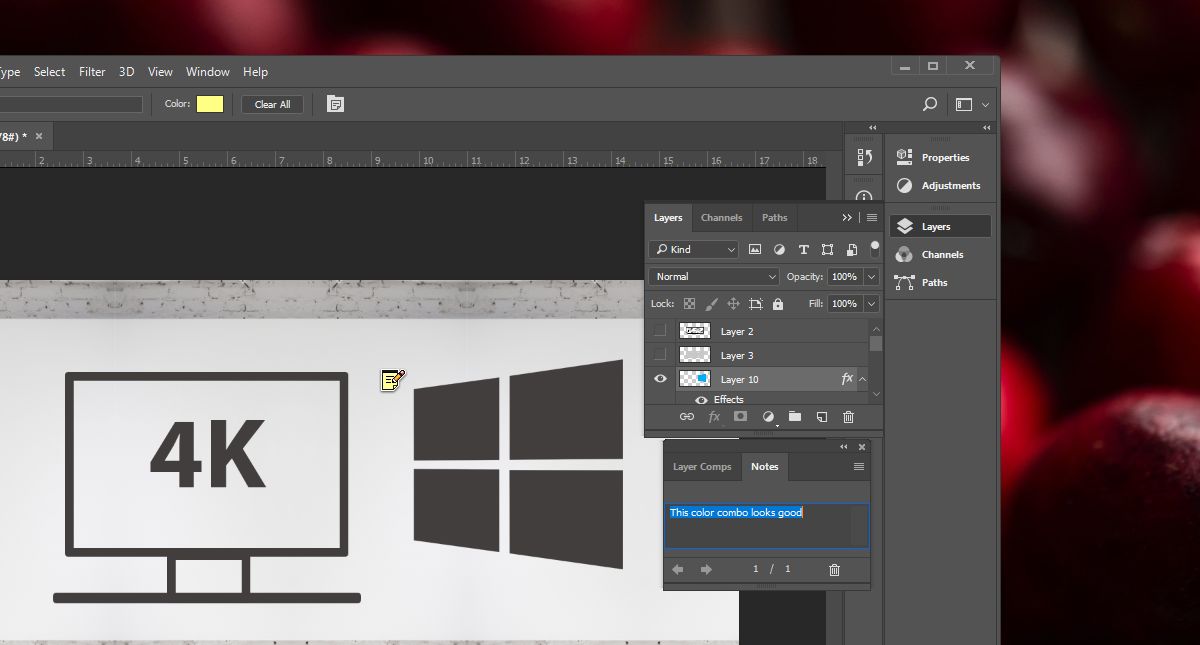
Wanneer u in het canvas klikt, verschijnen de notitiesvenster wordt automatisch ingeschakeld. U verbergt / toont het vanuit Windows> Notities op de titelbalk van Photoshop. Er zijn geen tekenlimieten voor hoe lang een notitie kan zijn. Begin gewoon in het kleine venster te typen en tik op de Enter-toets wanneer u klaar bent.
Elke notitie die u toevoegt, heeft zijn eigen kleine pictogramop het canvas. U kunt een individuele notitie verwijderen door er met de rechtermuisknop op te klikken en de verwijderoptie te selecteren. U kunt alle notities verwijderen door met de rechtermuisknop op een notitie te klikken en de optie Alles verwijderen te selecteren.
De pictogrammen van de notities kunnen het werken bemoeilijken. Als je merkt dat ze opdringerig zijn maar je wilt ze niet verwijderen, ga dan naar Beeld> Tonen en schakel het selectievakje uit. Hiermee worden alle pictogrammen voor de notities die u hebt toegevoegd verborgen, maar worden ze niet verwijderd.
Laagverankering
Het is moeilijk te geloven dat noten aan lagen worden verankerdis gewoon geen functie in Photoshop. De notities zijn als opmerkingen die u op uw canvas achterlaat en zijn niet bedoeld om u te helpen uitleggen waarom u een effect aan een laag hebt toegevoegd of wat uw denkproces was toen u het toevoegde. De volgende versie van Photoshop komt dit jaar uit en we kunnen alleen maar hopen dat Adobe enkele van zijn tools een beetje nuttiger heeft gemaakt.













Comments